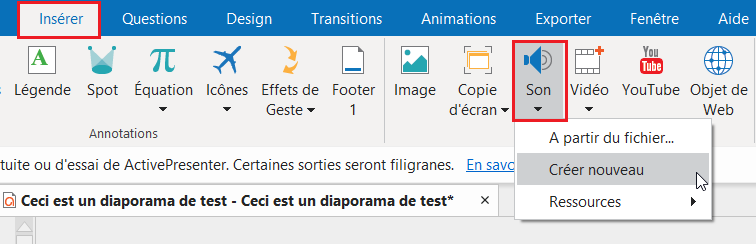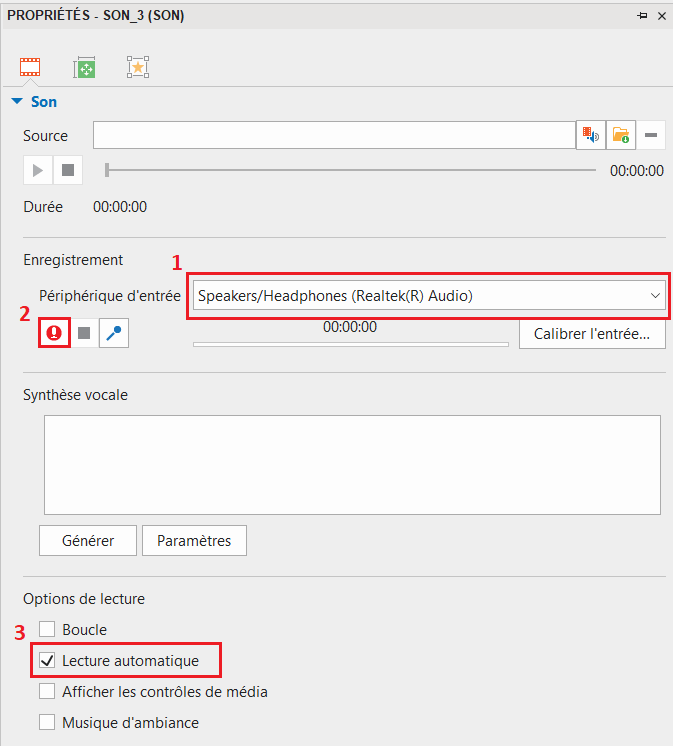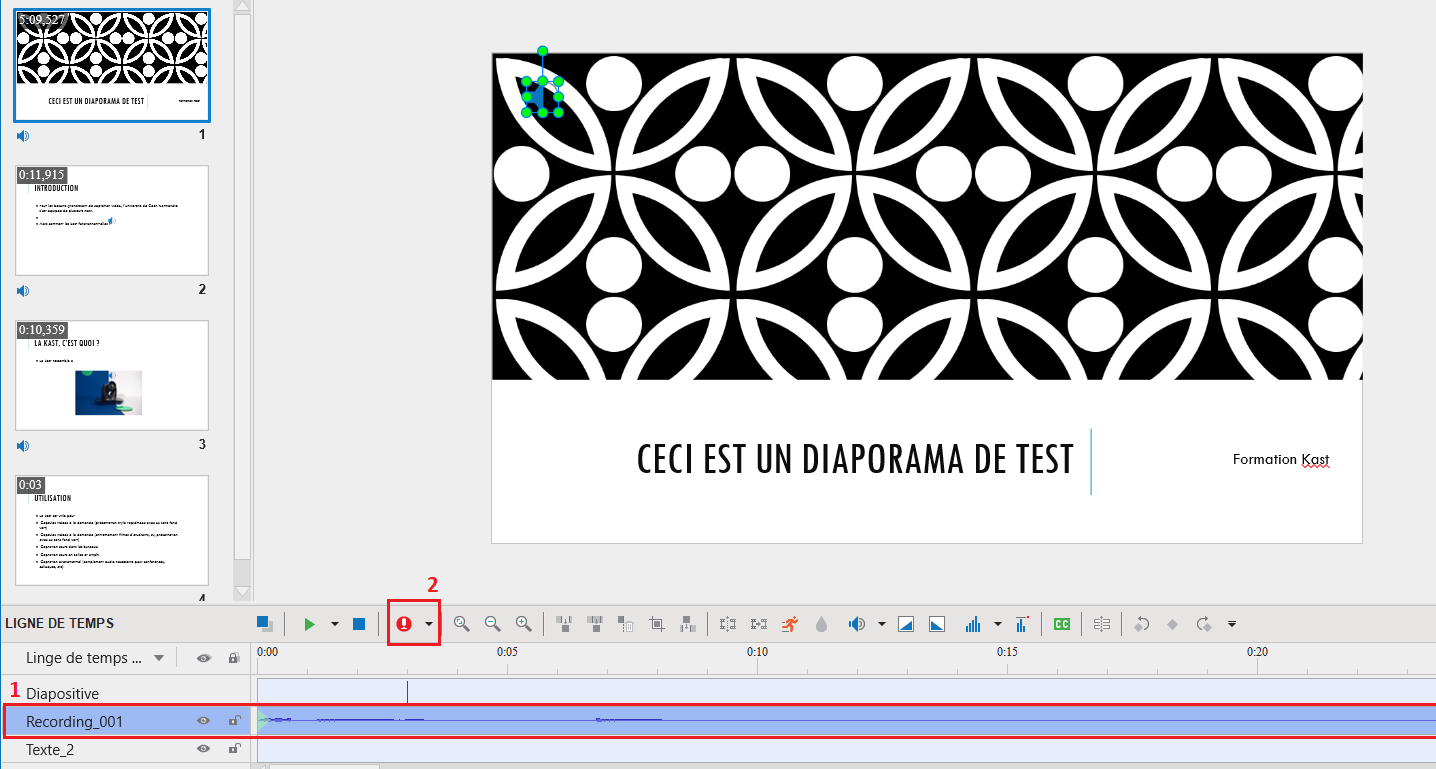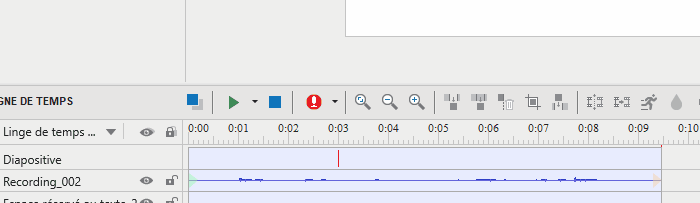Table des matières
Enregistrer une vidéo ou une présentation interactive avec Active Presenter
1. Créer un projet
Il est possible de démarrer à partir :
- d'un projet vide, éventuellement en utilisant un modèle comportant des éléments graphiques,
- ou d'un échantillon comportant des éléments graphiques ainsi que des interactions (pour une présentation interactive),
- ou d'un diaporama Powerpoint (les animations seront conservées),
- ou d'un enregistrement d'actions réalisées sur l'ordinateur (pour créer un tutoriel sur l'utilisation d'un logiciel par exemple).
2. Insérer de l'audio
Une fois vos diapositives créées ou importées, vous pourrez ajouter votre son.
Les étapes
1 - Cliquer sur “insérer” > “son”.
- Option 1 : récupérer un audio existant (si vous vous êtes enregistré.e au préalable avec un logiciel d'enregistrement type Audacity)
- Option 2 : enregistrer directement sur Active Presenter
Nous présentons ci-dessous la deuxième option, en sélectionnant “son → créer nouveau”.
2 - Paramétrer le menu contextuel
- Un menu à droite s'ouvre (voir ci-dessous)
- en 1 : vérifier la source (= micro détecté pour l'enregistrement). Exemple ici Speaker/headphone.
- en 3 : paramétrer le lancement de l'audio (ici il est automatique au début de la diapositive). Ce paramètre peut être déplacé par la suite sur la bande chronologique.
- en 2 : lancer l'enregistrement en cliquant sur le micro rouge
3 - Enregistrer sa voix
- Lorsque vous parlez, la barre à côté doit varier au son de votre voix. Sinon, vérifiez de nouveau votre micro.
- Vous pouvez à tout moment mettre en pause puis reprendre votre enregistrement.
- Quand vous avez terminé, cliquez sur l'icône carrée “arrêter l'enregistrement”.
4 - Éditer l'audio
- (1) Votre son apparaît dans la frise chronologique, sous votre diapositive .
Je souhaite déplacer mon audio / le caler sur mes animations
Vous pouvez déplacer l'audio en fonction de vos animations sur votre frise chronologie cliquant sur l'audio et en le déplaçant (en restant appuyé). Cela est notamment utile si vous souhaitez faire correspondre vos animations Powerpoint avec votre son.
Je viens d'enregistrer mon son mais j'aimerais en couper une partie
Vous venez d'enregistrer votre audio mais souhaitez en couper un morceau (bafouillement, bruit parasite, partie non utile…), vous pouvez cliquer sur la ligne de temps. Vous avez un trait avec deux poignées qui apparait. Sélectionnez, à l'aide des “poignées”, le morceau à supprimer puis cliquez sur le symbole de la poubelle. Le morceau est alors supprimé et les deux parties assemblées.
3. Insérer une vidéo à partir de ma webcam
Vous souhaitez insérer une vidéo à partir de votre webcam (exemple sur la diapositive d'introduction pour vous présenter et présenter le contenu de ce cours) :
Une fenêtre d'enregistrement s'ouvre.
Puis cliquez sur “Enregistrement” quand vous êtes prêt.e. Vous pouvez à tout moment mettre en pause. Une fois la vidéo terminée, cliquez sur “Fermer”. Votre vidéo apparait alors sur votre dispositive et sur la frise chronologique.
Vous pouvez déplacer et/ou réduire/augmenter la taille de votre vidéo.
Vous pouvez également, comme l'audio, déplacer votre vidéo sur la frise chronologique (pour afficher la vidéo au bout de X minutes par exemple - cf “Je souhaite déplacer mon audio”) et couper une partie (cf “Je viens d'enregistrer mon son mais j'aimerais en couper une partie”).
4. Exporter le diaporama commenté au format vidéo
Vous venez de sonoriser l'ensemble de votre diaporama, vous devez à présent l'exporter au format vidéo. Cliquez sur “exporter” puis sur “vidéo”.
Une fenêtre s'ouvre alors. Vous pouvez, si vous le souhaitez, modifier les paramètres par défaut (en jouant par exemple sur la résolution de votre vidéo). Puis cliquez sur “OK”.
<note>Une fois votre vidéo créée, vous pouvez par exemple la déposer sur [[production_audio_video